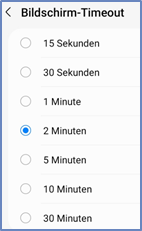Apps und Spiele für Android-Geräte

3. Einstellungstipps: Android
3.1. Tipp 1: Anzeigeeinstellungen anpassen
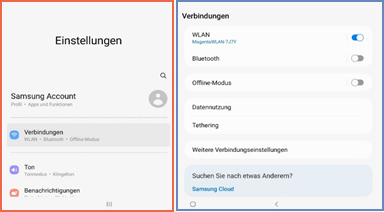
Wir gehen wir folgt vor:
1. Wir suchen auf unserem Gerät die App „Einstellungen“.
2. Wir tippen auf die App „Einstellungen“.
Nun öffnet sich das Einstellungsfenster. Hier können wir im linken Bereich unsere gewünschte Einstellungskategorie durch
hoch und runterwischen aussuchen und durch Antippen auswählen.
Im rechten
Bereich können wir nun verschiedene Einstellungen aus der gewählten
Kategorie bearbeiten.
3.
Wir suchen im linken Bereich die Einstellungskategorie „Anzeige“.

4. Wir tippen auf die Einstellungskategorie „Anzeige“.
Wir befinden uns nun in der
Einstellungskategorie „Anzeige“
und können im rechten
Bereich durch Hoch- und Runterwischen folgende Einstellungen vornehmen
Helligkeit anpassen
Wenn uns der Bildschirm unseres Smartphones oder Tablets zu dunkel erscheint, können wir die Helligkeit anpassen.
1. Wir suchen die Einstellung „Helligkeit“ im rechten Bereich.
2. Wir verschieben den blauen Punkt nach rechts oder links.


Schriftgröße anpassen
Wenn uns die Schrift auf unserem Smartphone oder Tablet zu klein erscheint, können wir diese anpassen.
1. Wir suchen die Einstellung „Schriftgröße und Stil“.
2. Wir tippen auf die Einstellung „Schriftgröße und Stil“.
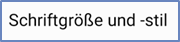
3. Wir verschieben den blauen Punkt nach rechts oder links. Nun können wir darüber kontrollieren, ob wir den Text nun besser lesen können.
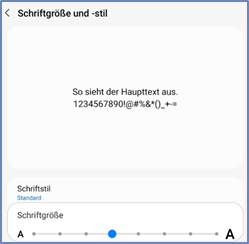

Anzeigegröße anpassen
Wenn uns die Darstellung
der Symbole auf unserem Smartphone oder Tablet zu klein erscheinen, können wir
diese anpassen.
4. Wir suchen die Einstellung „Bildschirmzoom“.
5. Wir tippen auf die Einstellung „Bildschirmzoom“.
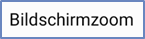
6. Wir verschieben den blauen Punkt nach rechts oder links.
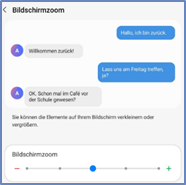

Bildschirm-Timeout anpassen
Um den Akku unseres Smartphones oder Tablets zu schonen, schaltet sich der Bildschirm unseres Gerätes, wenn wir es nicht benutzen, automatisch ab. Diese Funktion nennt man Bildschirm-Timeout. Damit sich der Bildschirm unseres Smartphones oder Tablets nicht schon nach wenigen Sekunden automatisch ausschaltet, können wir den Zeitraum für den Bildschirmtimeout anpassen.
1. Wir suchen die Einstellung „Bildschirm-Timeout“.
2. Wir tippen auf die Einstellung „Bildschirm-Timeout“.
3. Wir tippen auf die gewünschte Zeit.